Оформление таблицы
Как вставить
изображение в таблицу?
1. Приготовьте изображения.
2. Откройте страницу сайта, где будет размещаться таблица.
3. Зайдите в визуальный редактор страницы.
4. В меню визуального редактора выберите иконку - она позволяет вставлять таблицу.
При нажатии на иконку появляется простой вариант построения таблицы:
- она позволяет вставлять таблицу.
При нажатии на иконку появляется простой вариант построения таблицы:
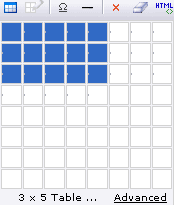 При помощи мышки выбирается количество столбцов и
строк, которые выделяются, синим цветом.
При помощи мышки выбирается количество столбцов и
строк, которые выделяются, синим цветом.
Для подтверждения выбора необходимо кликнуть мышкой.
Для построения более сложной таблицы необходимо нажать на «Больше возможностей»:

Откроется окно "Вставка таблицы":
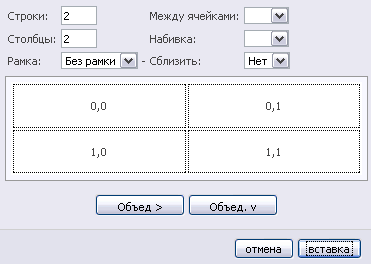
или:

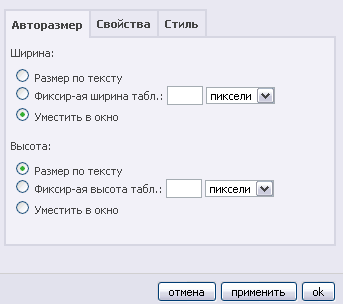
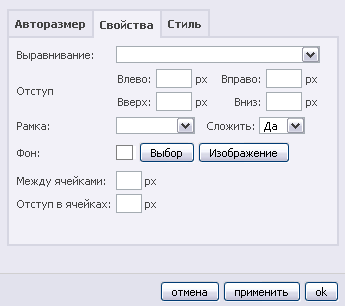
1. Приготовьте изображения.
2. Откройте страницу сайта, где будет размещаться таблица.
3. Зайдите в визуальный редактор страницы.
4. В меню визуального редактора выберите иконку
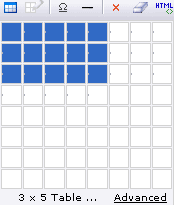 При помощи мышки выбирается количество столбцов и
строк, которые выделяются, синим цветом.
При помощи мышки выбирается количество столбцов и
строк, которые выделяются, синим цветом.Для подтверждения выбора необходимо кликнуть мышкой.
Для построения более сложной таблицы необходимо нажать на «Больше возможностей»:

Откроется окно "Вставка таблицы":
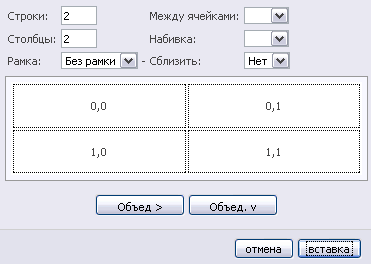
Выберем, например:
3столбца и 3 строки - получится:
| Заголовок | ||
|---|---|---|
| Ячейка 1 | Ячейка 2 | Ячейка 3 |
| Заключение | ||

Другой способ редактирования: можно
использовать иконку  : - появляется
после создания таблицы.
: - появляется
после создания таблицы.
При нажатии на иконку следует выбрать, что именно будет отредактировано - ячейки или таблица:
В данном случае нам нужно выбрать «Редактировать таблицу».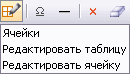
 : - появляется
после создания таблицы.
: - появляется
после создания таблицы.
При нажатии на иконку следует выбрать, что именно будет отредактировано - ячейки или таблица:
В данном случае нам нужно выбрать «Редактировать таблицу».
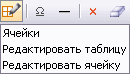
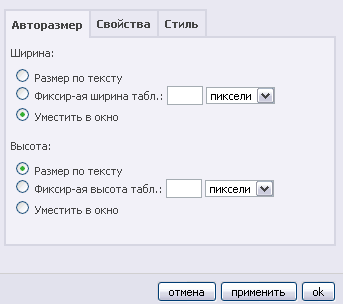
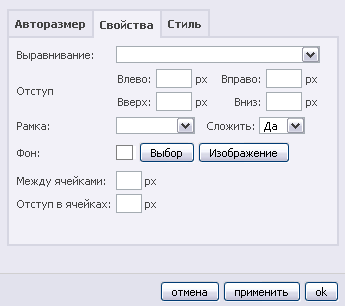
Для объединения
ячеек при нажатии иконки  , выбрать «Ячейки»:
, выбрать «Ячейки»:
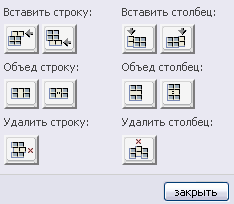
 , выбрать «Ячейки»:
, выбрать «Ячейки»:
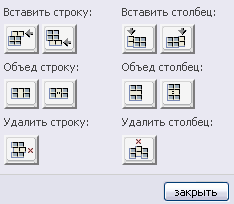
или сразу использовать «Больше
возможностей»: используя кнопки (в красном овале), выбирая горизонтальное или вертикальное объединение - поместив курсор мышки в выбранную ячейку. 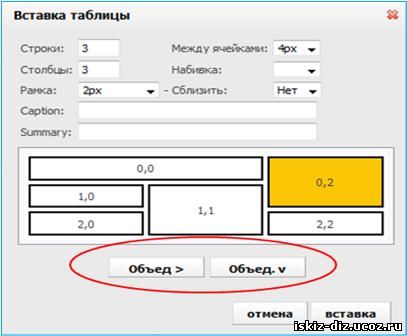
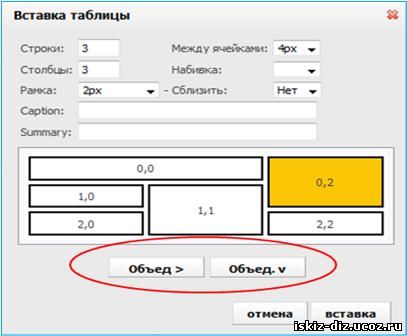
Для вставки изображения выбираем «Редактировать ячейку»:
- определяем нужный размер таблицы;
- приготовленное изображение отредактировать в графическом редакторе, например, Picture Manager – он присутствует Microsoft Office 2003 или 2007, 2010. Затем ставим курсор в нужную ячейку и в меню открываем «Редактирование ячейки» - «Свойства». Выберем «Изображение-подложка» и редактируем:
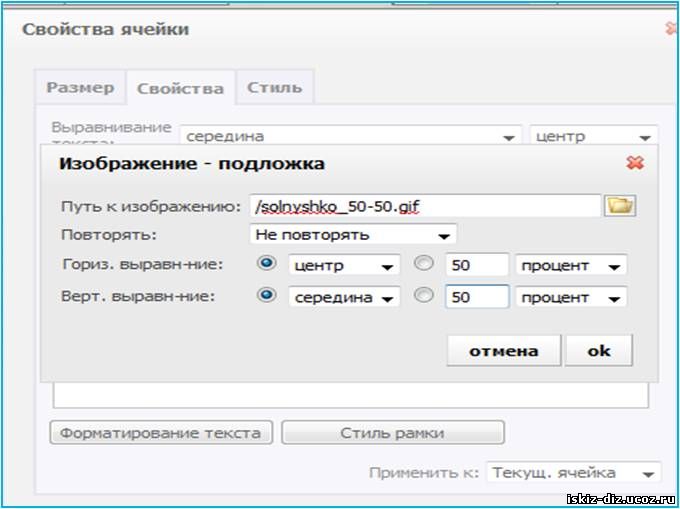
- определяем нужный размер таблицы;
- приготовленное изображение отредактировать в графическом редакторе, например, Picture Manager – он присутствует Microsoft Office 2003 или 2007, 2010. Затем ставим курсор в нужную ячейку и в меню открываем «Редактирование ячейки» - «Свойства». Выберем «Изображение-подложка» и редактируем:
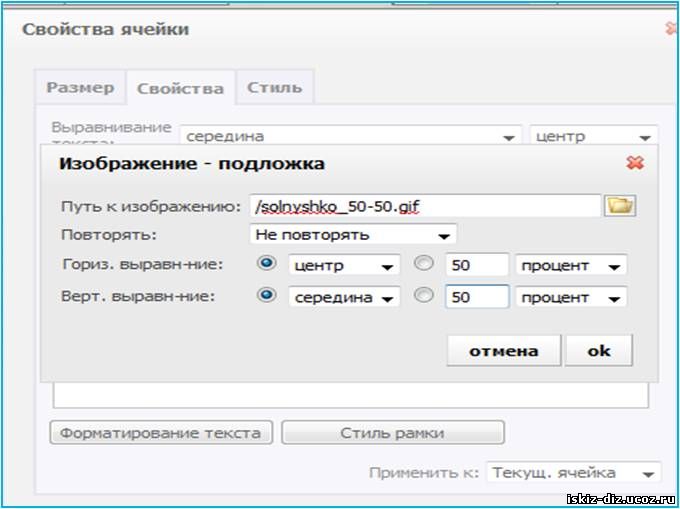
Не забываем
в конце редактирования сохранить страничку.
Результат: ячейка – 1. Солнышко-это подложка, на которой можно печатать текст:
Результат: ячейка – 1. Солнышко-это подложка, на которой можно печатать текст:
| Добрый день! | ||


